时间:2019-02-12 08:45:49 作者:wenjun 来源:系统之家 1. 扫描二维码随时看资讯 2. 请使用手机浏览器访问: https://m.xitongzhijia.net/xtjc/20190212/150311.html 手机查看 评论 反馈
如何使用pp助手安装ipa文件?pp助手是一个下载工具。想要使用pp助手安装ipa文件,但是不知道具体怎么安装。下面就是pp助手安装ipa文件的方法,一起来看一下。
首先我们需要下载软件,要是还没有下载过来的话可以先从当下软件园下载最新版本;
打开PP助手,选择应用管理-我的应用;
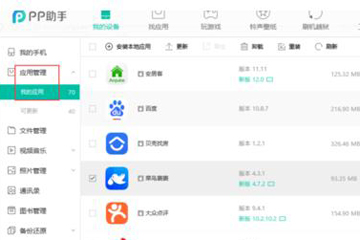
点击左上角的安装本地应用;
选择应用文件,选择你要添加的ipa文件;
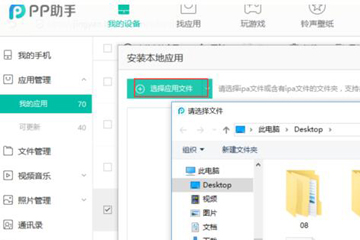
添加文件之后,系统能自动识别app的图标、版本,请进行核对,将要安装的额文件是否正确。
如果设备未越狱,请点击旁边的尝试下载图标,此时是可以下载成功的。
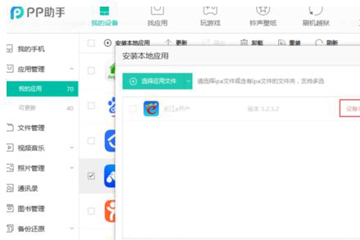
点这个圈圈,可以看下载进度和下载结果;
安装完成后,检查我的应用,已经安装成功。
上面就是pp助手安装ipa文件的方法,大家学会了吗?更多相关教程,请继续关注系统之家。
发表评论
共0条
评论就这些咯,让大家也知道你的独特见解
立即评论以上留言仅代表用户个人观点,不代表系统之家立场